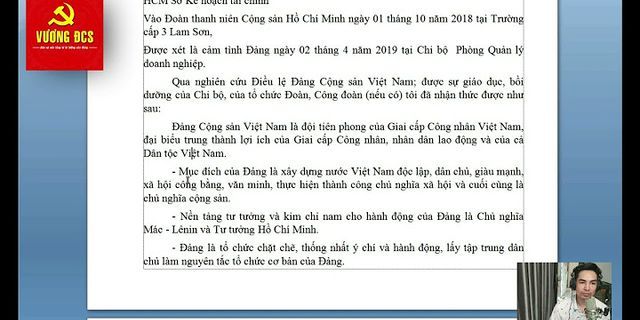Ứng dụng Zalo trên điện thoại cho phép bạn thoải mái chia sẻ cảm nghĩ, bài viết của mình trên nhật ký. Nhưng trên máy tính thì vẫn chưa hỗ trợ việc này. Sau đây tôi xin hướng dẫn các bạn cách đăng bài trên Zalo máy tính. Show Đăng bài viết, chia sẻ cảm nghĩ của mình trên nhật ký Zalo rất thú vị. Nhưng Zalo máy tính chỉ có tính năng chat online, không cho phép đăng bài viết. Đã có cách để khắc phục việc này bằng ứng dụng giả lập Android. Cách này bạn có thể sử dụng Zalo máy tính như trên thiết bị điện thoại của bạn. Có rất nhiều phần mềm giả lập khác nhau, bạn có thể tham khảo trên mạng. 1. Hướng dẫn cách đăng bài trên Zalo máy tínhZalo không hỗ trợ đăng nhật ký bằng máy tính. Chính vì thế cách duy nhất bạn có thể sử dụng Zalo như trên điện thoại đó là cài phần mềm giả lập. Mời các bạn cùng tìm hiểu cách sau đây. 1.1. Tìm phần mềm giả lập Zalo trên máy tính để đăng bàiĐầu tiên bạn cần hiểu về phần mềm giả lập. Nó hỗ trợ người dùng máy tính có thể trải nghiệm không gian phong phú trên hệ điều hành Android. Có rất nhiều ứng dụng giả lập Android bạn có thể tải về máy tính như: Bluestacks, Noxplayer, Koplayer, Memuplay… và tôi hay sử dụng giả lập Memuplay. Memuplay là ứng dụng giả lập Android trên máy tính hỗ trợ giả lập rất nhiều dòng máy với các phiên bản hệ điều hành Android khác nhau. Nhìn chung sử dụng ứng dụng này trên máy tính thay thế cho chiếc điện thoại của bạn cũng rất dễ dàng, thuận tiện cho người sử dụng. Khi sử dụng giả lập này không những thay thế được chiếc điện thoại Android của bạn mà còn trải nghiệm với hình ảnh to, rõ ràng trên màn hình máy tính. Chính vì thế nó có thể hỗ trợ bạn tải ứng dụng Zalo dưới hệ điều hành Android. Với giao diện cũng không khác điện thoại mấy, rất dễ sử dụng. Nên tôi chọn Memuplay để hướng dẫn bạn cách đăng bài trên Zalo từ máy tính. Có thể bạn quan tâm: Bảo vệ thông tin khách hàng hiệu quả nhất nhờ phần mềm ẩn comment.  1.2. Cách đăng bài trên Zalo bằng máy tính rất dễ dàngBước 1: Bạn cần tải và cài đặt phần mềm giả lập cho máy tính của mình. Bạn có thể tìm để tài ứng dụng trên Google. Tải và cài đặt ứng dụng này hết sức đơn giản, chỉ cần làm đúng theo hướng dẫn cài đặt. Bước 2: Sau khi cài đặt xong ứng dụng trên máy tính. Bạn vào Play Store tìm kiếm Zalo, sau khi tìm thấy ứng dụng, nhấn cài đặt Zalo cho giả lập. Bước 3: Bạn mở ứng dụng Zalo vừa cài đặt và đăng nhập vào tài khoản của mình. Lưu ý, bạn cần nhớ số điện thoại và mật khẩu đăng nhập của mình.  Bước 4: Sau khi đăng nhập Zalo thành công trên ứng dụng giả lập, bạn click vào biểu tượng Zalo để mở ứng dụng. Bước 5: Bạn nhấn vào biểu tượng đồng hồ là Nhật ký, ở đây bạn có thể xem các bài viết của bạn bè trên trên Zalo và đăng bài. Tiếp theo nhìn trên đầu trang nhấp vào dòng chữ “Hôm nay bạn thế nào” để đăng bài viết như bình thường. Zalo sẽ tự quét ảnh trong bộ giả lập. 
2. Tổng kếtVới giả lập hệ điều hành Android bạn đã có thể đăng bài trên nhật ký Zalo như điện thoại. Dùng ứng dụng này trên máy tính chất lượng hình ảnh trở nên rõ nét hơn, thao tác dễ dàng và nhanh hơn. Trong công việc khi cần sử dụng Zalo trên máy tính nhiều, hãy dùng cách trên để khai thác được hết tính năng của Zalo máy tính và tiết kiệm được thời gian. Hiện nay còn có nhiều ứng dụng giả lập khác, dung lượng ít, chất lượng sử dụng tốt có thể dùng để đăng bài. Bạn có thể tham khảo để tìm phần mềm phù hợp với máy tính của bạn. Bên cạnh đó, Zalo được xem là nền tảng mạng xã hội hot tại Việt Nam. Nếu đang kinh doanh online, bạn không nên bỏ qua thị trường đầy tiềm năng này. Chỉ càn biết cách kết hợp Zalo với các kênh bán hàng lớn như: sàn TMĐT, website, Facebook,… thì hiệu quả thu được có thể lớn gấp bội. Đặc biệt hơn, hiện nay có không ít các giải pháp công nghệ cho phép bạn khai thác triệt để các nền tảng này. Nổi bật trong số đó phải kể đến phần mềm bán hàng tốt nhất hay phần mềm quản lý page,…. Còn chần chờ gì mà không trải nghiệm ngay những tiện ích tuyệt vời này vào hoạt động kinh doanh của mình. Chúc các bạn thành công! ĐĂNG KÝ DÙNG THỬ MIỄN PHÍ PHẦN MỀM QUẢN LÝ BÁN HÀNG ĐA KÊNH (FANPAGE, SÀN TMĐT), QUẢN LÝ TỒN KHO.
  By Võ Tuấn Hải - Lượt xem : 64134 Ngày đăng: Chủ nhật, 10 Tháng Mười, 2021 / Ngày cập nhật: Thứ hai, 11 Tháng Mười, 2021 Bạn mới bắt đầu sử dụng Zalo, và chưa biết cách đăng hình, đăng video lên Zalo để chia sẻ khoảnh khắc với bạn bè, người thân. Hãy tham khảo ngay hướng dẫn cách đăng ảnh, đăng video lên Zalo sau đây từ Quảng Cáo Siêu Tốc. + Bước 1: Vào tab Nhật ký & Chọn Đăng hình + Bước 2: Chọn hình & Bấm Xong + Bước 3: Cài đặt thêm thông tin bài đăng Bao gồm: Cảm nghĩ, địa điểm hay tab bạn bè + Bước 4: Đăng + Bước 1: Vào tab Nhật ký & Chọn Đăng video + Bước 2: Chọn video + Bước 3: Chỉnh sửa video (nếu muốn). Chọn Xong Bao gồm: Cảm nghĩ, địa điểm hay tab bạn bè + Bước 4: Đăng
KẾT LUẬN Hướng dẫn tải hình, tải video lên Zalo chỉ đơn giản vậy thôi nhé các bạn. Hãy tham khảo và đăng bài lên Zalo theo hướng dẫn trên nhé BÀI VIẾT LIÊN QUAN 1. Hướng dẫn cách chơi Zalo trên máy tính & điện thoại 2. Zalo là gì ? Hướng dẫn download Zalo – cài đặt – đăng ký Zalo chi tiết 2020 3. Hướng dẫn đăng nhập 2 nick Zalo trên máy tính từ A – Z 4. Hướng dẫn cách khóa Zalo tạm thời & vĩnh viễn chi tiết 5. Hướng dẫn cách đổi tên trên Zalo bằng điện thoại & máy tính chi tiết 6. Tìm hiểu: Kích thước avatar Zalo bao nhiêu là ĐÚNG ? 7. Hướng dẫn cách sao lưu tin nhắn Zalo trên máy tính 8. Quên pass Zalo ? Cách lấy lại mật khẩu Zalo chi tiết 9. 6 Bước thay đổi số điện thoại Zalo đơn giản nhất 2020
CEO & Founder VÕ TUẤN HẢI Hơn 13 năm chuyên tâm với nghiệp Digital Marketing
 Tặng Ngay Website Chuyên Nghiệp Chuẩn SEO |